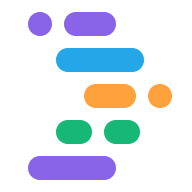Project IDX, एआई की मदद से आपके डेवलपमेंट वर्कफ़्लो को आसान बनाता है चैटबॉट. IDX में Gemini की चैट सहायता का इस्तेमाल करने से पहले, पक्का करें कि Gemini को अपने फ़ाइल फ़ोल्डर में जोड़ें.
इस बारे में ज़्यादा जानने के लिए, यह देखें जनरेटिव कोड से जुड़ी सहायता.
Gemini से चैट के लिए, कोड से जुड़ी मदद पाएँ
Project IDX खोलें. अगर आपने अब तक ऐसा नहीं किया है, तो Gemini को अपने फ़ाइल फ़ोल्डर में जोड़ें.
फ़ाइल फ़ोल्डर में सबसे नीचे मौजूद, Gemini आइकॉन पर क्लिक करें या इसे दबाएं Cmd+Shift+Space (ChromeOS, Windows या Linux पर Ctrl+Shift+Space). आपको Gemini चैट का साइडबार दिखेगा.
Gemini से सवाल पूछें और कोड के सुझाव पाएं.
Gemini से चैट में स्लैश कमांड इस्तेमाल करना
Gemini Chat से मिलने वाले आउटपुट को गाइड करने के लिए, स्लैश कमांड का इस्तेमाल किया जा सकता है.
शॉर्टकट की शुरुआत फ़ॉरवर्ड स्लैश (/) से की गई है. शुरुआत में / डालें
Gemini से चैट करने के लिए प्रॉम्प्ट और लिस्ट में से अपनी पसंद की कार्रवाई चुनें
उपलब्ध स्लैश कमांड इस्तेमाल कर सकते हैं.
उदाहरण के लिए, कोड स्निपेट जनरेट करने के लिए, /generate एक प्रॉम्प्ट शॉर्टकट के तौर पर काम करता है. अपनी पसंद के बारे में कम शब्दों में जानकारी देने के लिए, /generate डालें.
काले बैकग्राउंड के लिए/generate css पर क्लिक करने से नीचे दिया गया कोड स्निपेट मिलता है:
body {
background-color: black;
}
/* This CSS code sets the background color of the <body> element to black. This will make the background of the entire web page black. */
चैट थ्रेड मैनेज करना
Gemini के साथ की गई चैट में अलग-अलग विषयों को अलग-अलग रखने के लिए, शुरू करें अलग-अलग थ्रेड हैं. इसके बाद, विषय के हिसाब से, पहले के थ्रेड को देखा जा सकता है.
नई चैट शुरू करने के लिए:
चैट बॉक्स में प्लस आइकॉन पर क्लिक करें या ड्रॉपडाउन मेन्यू से नई चैट चुनें हेडर बार पर क्लिक करें.
अपना प्रॉम्प्ट डालें.
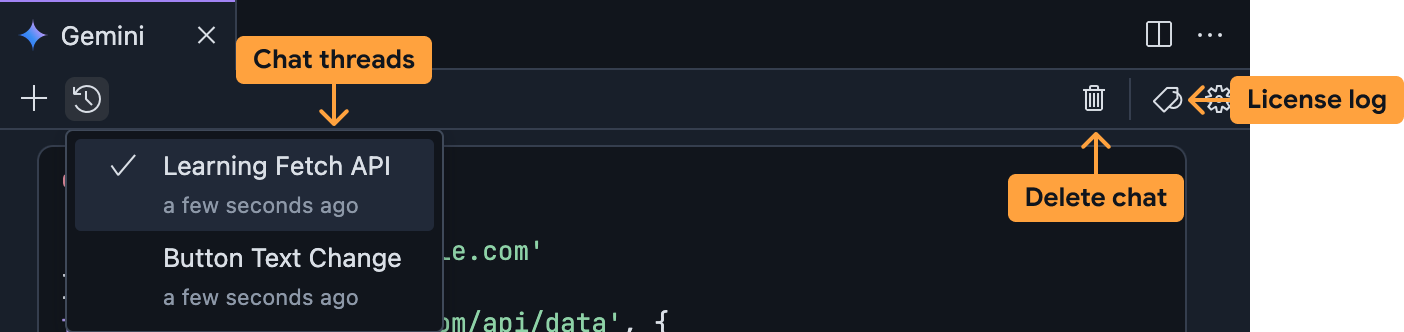
किसी दूसरी चैट थ्रेड पर जाने के लिए:
चैट हेडर बार में अपनी चैट थ्रेड वाले ड्रॉपडाउन को बड़ा करें.
वह चैट थ्रेड चुनें जिसे आपको ऐक्सेस करना है.
उस चैट थ्रेड को जारी रखें या IDX में Gemini के साथ की गई पिछली चैट का रेफ़रंस दें.
चैट थ्रेड मिटाने के लिए:
ड्रॉपडाउन में मौजूद उस चैट थ्रेड को चुनें जिसे आपको मिटाना है चैट हेडर बार पर क्लिक करें.
चैट हेडर बार में ट्रैश आइकॉन पर क्लिक करें. पुष्टि करें कि आपको पर क्लिक करें.
चैट में कोड उद्धरण देखें
कोड के सुझावों की पुष्टि करने में आपकी मदद करने के लिए, IDX ओरिजनल सोर्स और उससे जुड़े लाइसेंस. कोड का पूरा लॉग देखा जा सकता है Gemini चैट की विंडो में मौजूद उद्धरण देखने के लिए, लाइसेंस लॉग आइकॉन पर क्लिक करें दिखाई देता है.
![]()
Google कोड के उद्धरणों के बारे में ज़्यादा जानने के लिए, यह देखें जनरेटिव कोड से जुड़ी सहायता.